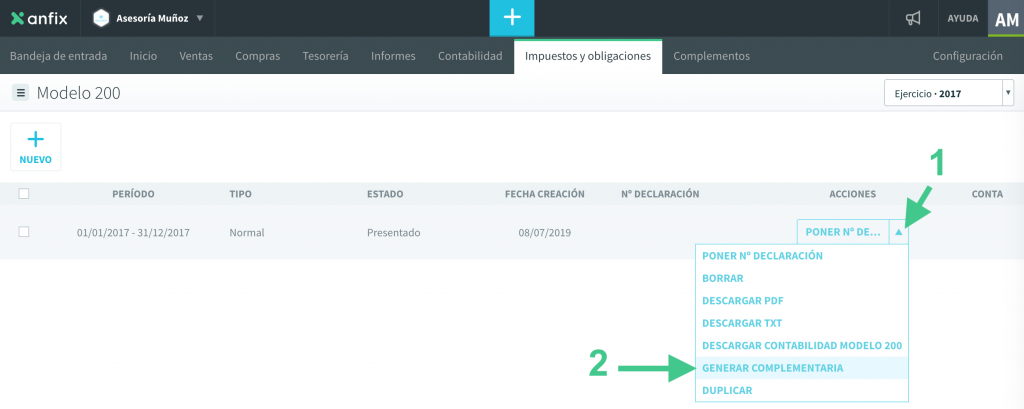Cómo generar y presentar el modelo 200 
1. Accede al apartado de IMPUESTOS Y OBLIGACIONES → Modelo 200 y pulsa en “NUEVO“. Verifica que el ejercicio seleccionado es aquel para el que quieres generar el modelo. (El año anterior al actual).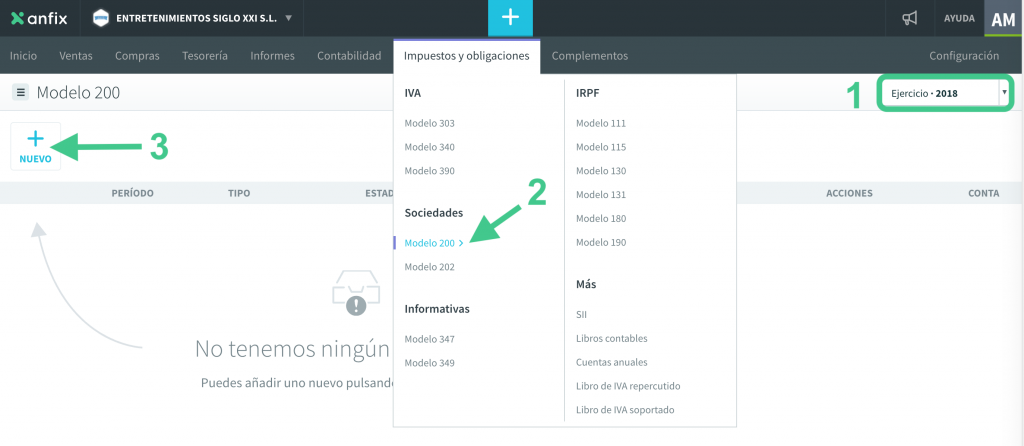
2. Se abrirá una ventana con la información del modelo que se habrá completado con los datos de los que dispone anfix. Podrás verificar la información y completarla.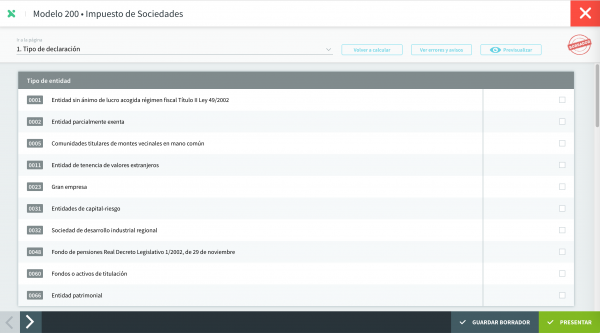 Aquí tienes una guía donde explicamos cómo verificar la información del modelo.
Aquí tienes una guía donde explicamos cómo verificar la información del modelo.
3. Una vez revisados los datos, pulsa en ![]() . Se abrirá una página en la que podrás descargar el archivo para la presentación del modelo ante la Agencia Tributaria, y también podrás descargar un PDF para tu archivo interno.
. Se abrirá una página en la que podrás descargar el archivo para la presentación del modelo ante la Agencia Tributaria, y también podrás descargar un PDF para tu archivo interno. 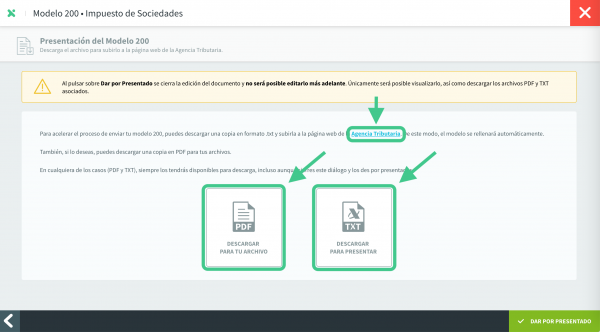 Este fichero (txt) contendría toda la información del modelo. También es posible descargarse únicamente la información económica en formato xml. (Ver más abajo).
Este fichero (txt) contendría toda la información del modelo. También es posible descargarse únicamente la información económica en formato xml. (Ver más abajo).
4. Pulsando en el enlace de la Agencia Tributaria, accederás a su web, donde podrás presentar el modelo con el fichero descargado desde anfix.
5. Pulsando en “DAR POR PRESENTADO” accederemos a una ventana en la que podremos indicar el número de la declaración y también adjuntar el PDF proporcionado por la Agencia Tributaria tras la presentación del modelo.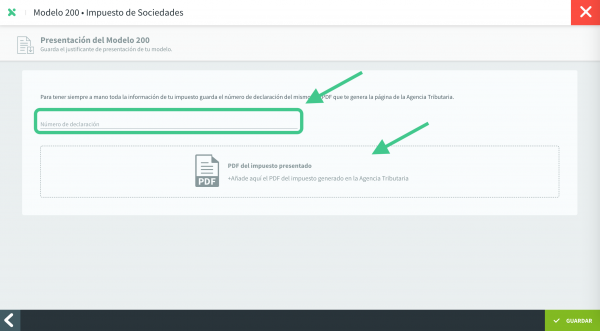 Pulsa en
Pulsa en ![]() para que el número y PDF queden registrados.
para que el número y PDF queden registrados.
También podrás introducir el número de declaración (y adjuntar el PDF de la Agencia Tributaria) posteriormente. Para ello, accede al listado de modelos pulsando en IMPUESTOS Y OBLIGACIONES → MODELO 200, y en el desplegable de acciones, pulsa en “Nº declaración”: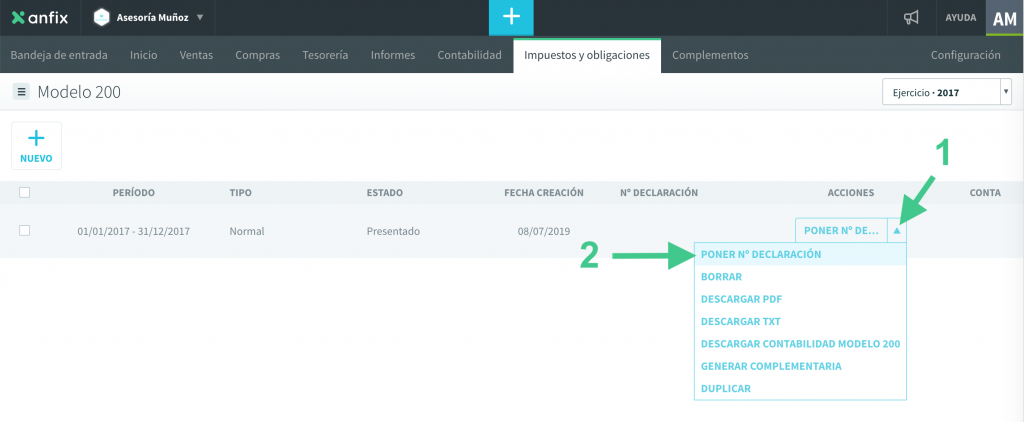
Si en este mismo desplegable seleccionas «DESCARGAR TXT«, se descargará en el ordenador el fichero TXT para subir en la Web de la Agencia Tributaria.
Seleccionando «DESCARGAR CONTABILIDAD MODELO 200«, se descargará un fichero en formato xml que contiene únicamente los datos contables (Balance, Cuenta de Pérdidas y Ganancias y ECPN). Si quieres utilizar este fichero, en la web de la Agencia Tributaria, deberás crear el modelo manualmente y después podrás incorporar estos datos económicos del fichero xml. El resto de datos tendrás que añadirlos manualmente.
Para generar una declaración complementaria del modelo, en el desplegable de acciones, pulsa en “Complementaria”: